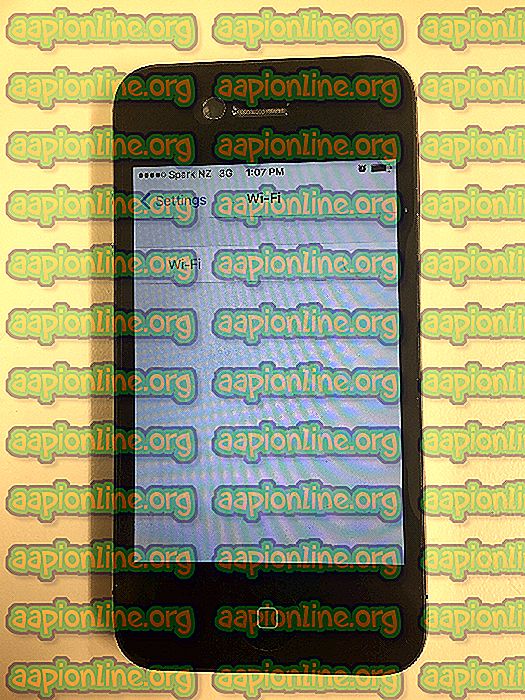Поправка: ПУБГ није успео да покрене пару
ПлаиерУнкновн'с Баттлегроундс или ПУБГ једна је од највећих и најбољих баттле роиале игара које се тренутно налазе тамо. Са редовним ажурирањима и јединственим играма, ова игра је заиста успела. Све више и више игара лако покушава опонашати ПУБГ, али ниједна још није постигла ниво ПУБГ-а. Врста овисности коју игра нуди, стварно постаје неугодна када се суочите са проблемом који је прилично чест, али не може открити начин да се то ријеши. Па, не брините више јер ћемо вам показати како се вратити у акцију!

Шта узрокује неуспех иницијализације ПУБГ-а?
Па, према подршци ПУБГ-а, до ове грешке долази када нисте правилно инсталирали игру, али изгледа да то није све. До овог проблема долази због дозвољених дозвола за датотеке датотека, грешке паре, тј. Врло ретке, непотпуне инсталације као што је горе поменуто, застарелих графичких управљачких програма итд.
Уз речено, ускочимо у суштину већине решења тамо:
Решење 1: Онемогућавање административне моћи
Ово је најчешће и најефикасније решење за ваш проблем. Већина људи је известила да је опозив административне моћи датотека датотека решио њихов проблем. Да уради ово:
- Идите тамо где је инсталиран ваш Стеам који је, подразумевано, Ц: \ Програм Филес (к86) \ Стеам \ или Ц: \ Програм Филес \ Стеам \ .
- Једном када сте у вашем Стеам директорију, направите свој пут до стеамаппс \ цоммон \ ТслГаме \ Бинариес \ Вин64 \ .
- Тамо пронађите датотеку Тслгаме.еке .
- Кликните десним тастером миша на њега и кликните Својства.
- Идите на картицу Компатибилност и уклоните потврдну опцију „Покрени као администратор“.

2. решење: Поново покретање паре
Питање се понекад насумично појављује због Стеам-а који је прилично решив. Све што треба да урадите је:
- Изађите из игре.
- Кликните десном типком миша на траци задатака и отворите Управитељ задатака .
- У управитељу задатака идите на картицу Процеси .
- Потражите било који поступак на Стеам и ТслГаме и завршите га.

- Поново покрените Стеам и отворите игру.
Напомена : Ако ово не успе, покушајте да поново покренете рачунар.
3. решење: Ажурирање драјвера
Други узрок проблема су застарели управљачки програми. Увек треба пазити на нове исправке за графичку картицу свог произвођача, можда су то АМД или Нвидиа. Да бисте ажурирали управљачке програме:
- На радној површини кликните десним тастером миша на „ Мој рачунар “ и кликните на „ Управитељ уређаја “.
- Кликните на Дисплаи Адаптерс, десном типком миша кликните своју графичку картицу и одаберите ' Упдате Дривер Софтваре ' ( Ажурирај софтвер драјвера ).

- Након тога кликните на „Аутоматски тражи ажурирани софтвер за управљачке програме“.
Ако ваш рачунар аутоматски не ажурира управљачки програм, лако га можете урадити ручно преузимањем ажурирања са веб локације произвођача и инсталирањем прилично једноставним.
Решење 4: Провера интегритета игре
Проблем би могао да настане због покварених или оштећених датотека са играма. Срећом, сваки пут кад се ваше датотеке игара покваре, лако их можете проверити помоћу паре. За ово је оно што морате да урадите:
- Отворите Стеам и идите на одељак Библиотека .
- Пронађите ПУБГ и кликните десним тастером миша на њега који ће падати на менију. Кликните на Својства .
- Да бисте проверили своје датотеке, кликните картицу Лоцал Филес и кликните на ' Верифи интегритет датотека датотека '.

- Сачекајте да се доврши провера датотека датотека. Након што завршите, покушајте да покренете игру.
Решење 5: Поновна инсталација паре
Ако вам ништа од горе поменутих исправка не успе, поновна инсталација Стеам-а је последња могућност. Ово ће највероватније решити ваш проблем и биће вам добро да кренете. Само идите на Стеамову веб страницу, преузмите софтвер и инсталирајте.
- Притисните Виндовс + Р, у дијалог бок откуцајте “ аппвиз.цпл ” и притисните Ентер.
- Једном у менаџеру апликација потражите унос Стеам-а . Кликните десним тастером миша и изаберите Деинсталирај . (Деинсталацију можете извршити и из Стеам-овог директоријума).

- Поново покрените рачунар и након преузимања нове верзије Стеам-а поново га инсталирајте на рачунар.
Напомена: Имајте на уму да, супротно упутствима наведеним у првом поправку, подршка ПУБГ-а говори о покретању ТлсГаме.еке као администратора. То не решава ваш проблем - превидите чињеницу да датотека (ТлсГаме.еке) подразумевано ради као администратор.